- 公開日:
- 更新日:
Amazon Prime Videoのダウンロードに関しての情報まとめ
Prime Videoでは、作品をダウンロードして映画やドラマ、アニメをいつでもどこでも楽しむことができます。
この記事では、ダウンロードの手順、見方、削除の仕方を解説しています。
また、ダウンロードできないときのトラブルシューティングや、注意点についても解説しています。
Prime Videoで作品をダウンロードするには
Prime Videoの作品をダウンロードできるのは、
- スマホ
- タブレット
- PC(Windows)
という3つのデバイスのみです。
理由は、アプリ内でのみ作品のダウンロードや保存ができるからです。
そのため、Fire TV Stickを使用したテレビやMacなどではダウンロードできませんので注意してください。
料金について
Prime Videoでは、作品のダウンロードを無料で行えます。
ダウンロードした作品はオフライン再生が可能ですので、地下鉄や飛行機など場所を選ばずに楽しめます。
作品をダウンロードする方法
作品のダウンロードは、ひとつずつでもシーズンまとめてでも可能です。
また作品のダウンロードを一時停止やキャンセルもできます。
なお、スマホ・タブレットでPrime Videoを利用するには専用アプリが必要なので、まだお持ちでない方は以下のリンクに飛んでダウンロードしてください。
手順についてそれぞれ解説いたします。
ダウンロードする手順
作品のダウンロードはたった2ステップで行えます。
作業時間:3分
作品を選ぶ
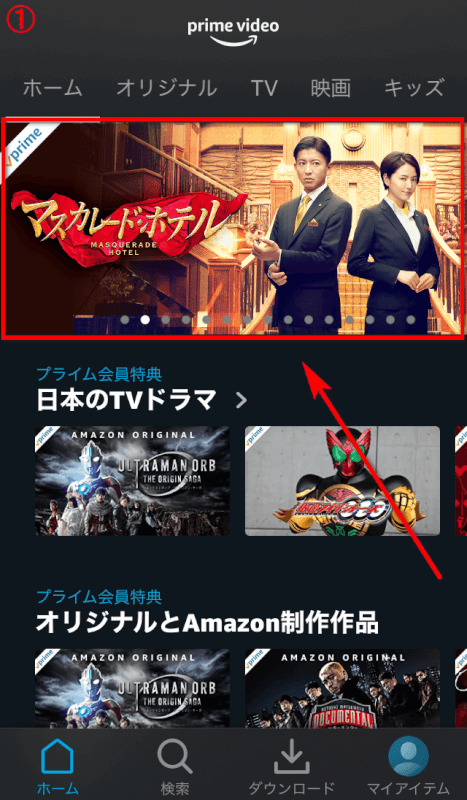
1.アプリを起動したら、見たい作品を選んで押す
ダウンロードする
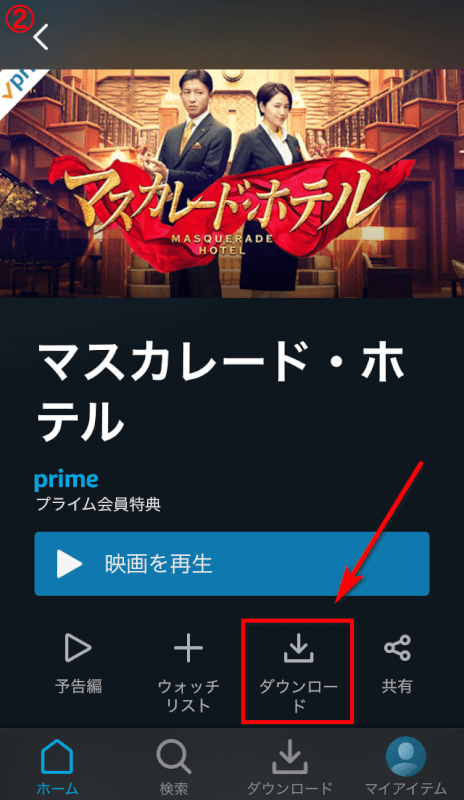
2.作品のページになるので、「ダウンロードアイコン」を押す
シーズン作品の場合
シーズン作品の場合、シーズンをまとめてかエピソードをひとつずつダウンロードするか選べます。
それぞれのダウンロード方法については以下の通りです。
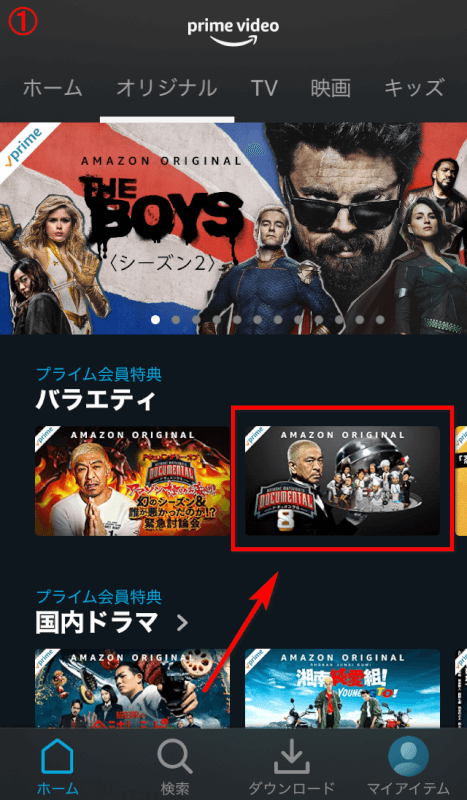
1.アプリを起動したら、見たい作品を選んで押す
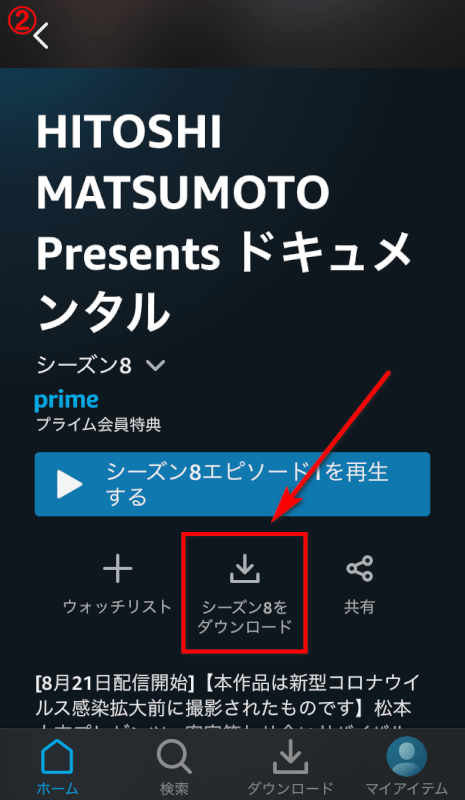
2.シーズンをまとめてダウンロードする場合は、「シーズン〇〇をダウンロード」を押す
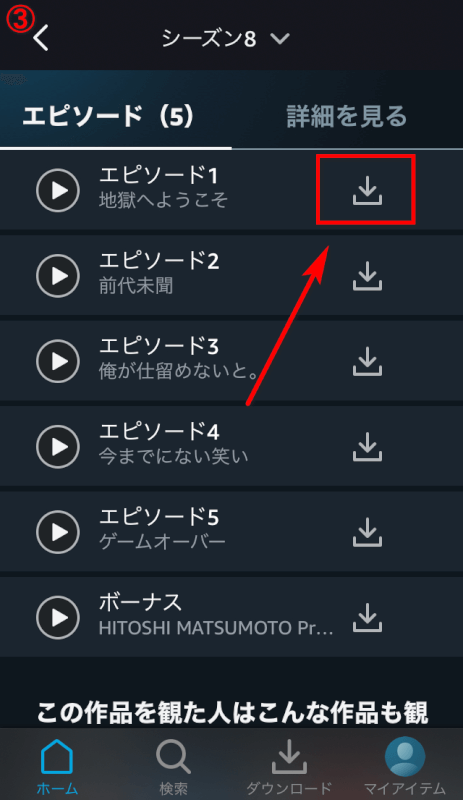
3.エピソードをひとつずつダウンロードする場合は、先ほどの画面から下にスクロールしてエピソードの右側の「ダウンロードアイコン」を押す
以上で、作品のダウンロードが開始されます。
ダウンロードの停止・キャンセルについて
ダウンロードの停止・キャンセルは以下の手順で行います。
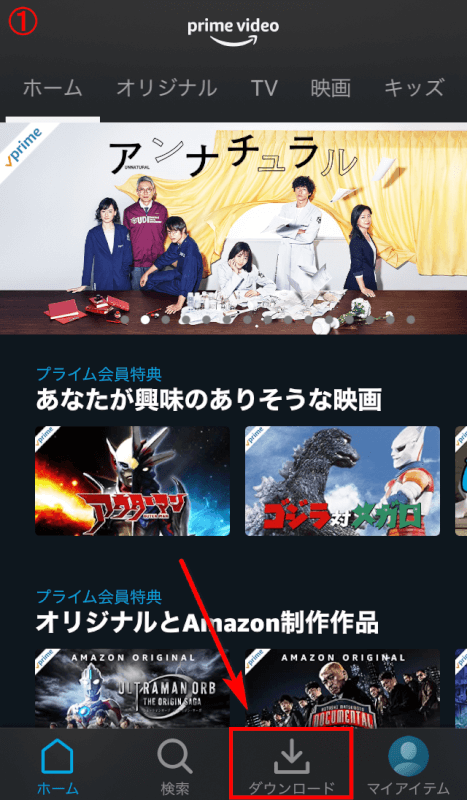
1.下のメニューの「ダウンロードアイコン」を押す
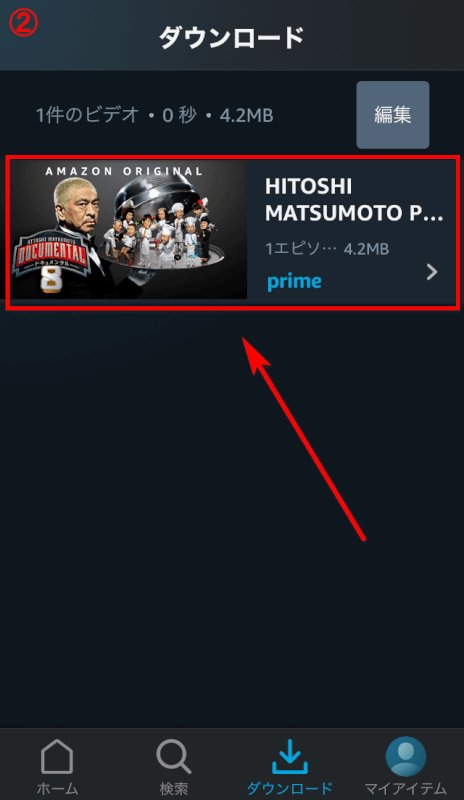
2.ダウンロード途中の作品を押す
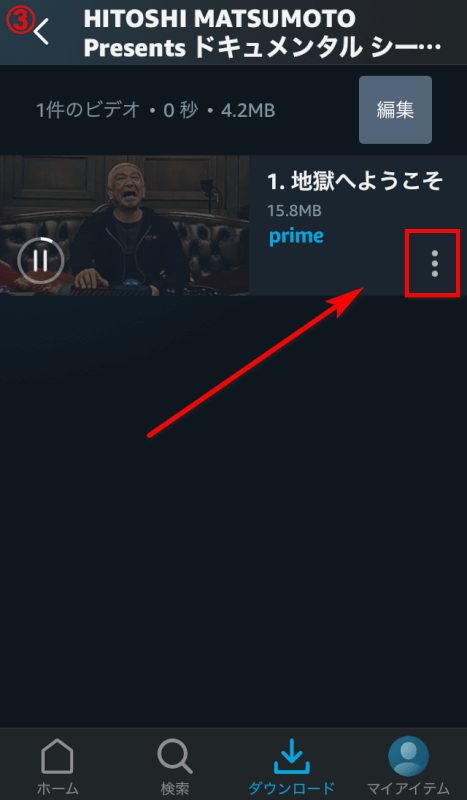
3.三点リーダーを押す
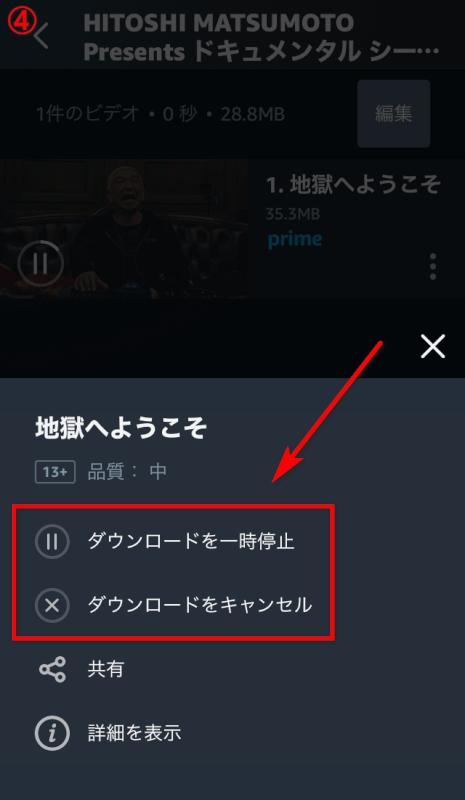
4.メニューが表示されるので行いたい作業を選んで押す
ダウンロードした作品を視聴する方法
ダウンロードした作品を視聴するには、以下の手順で行います。
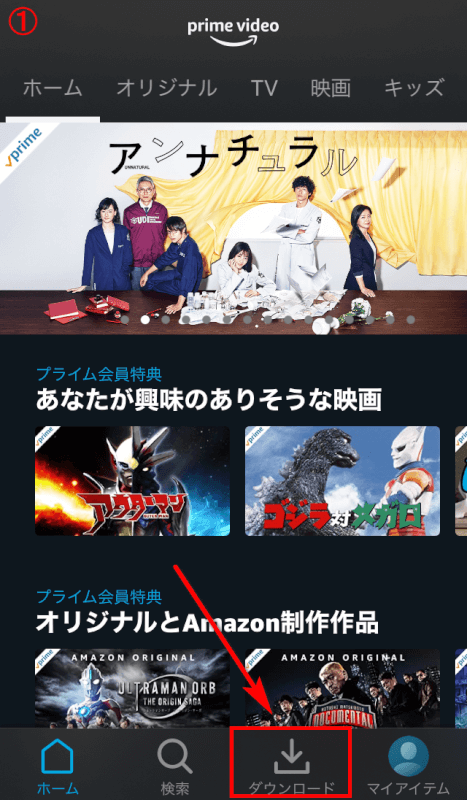
1.アプリを起動し、下のメニューの「ダウンロードアイコン」を押す
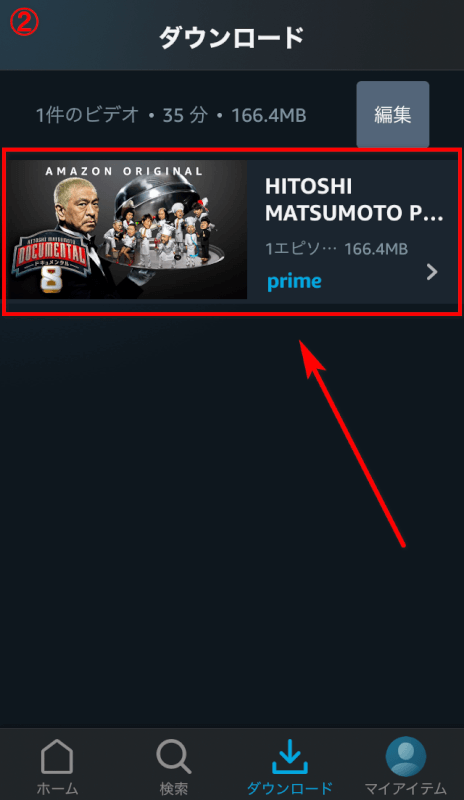
2.ダウンロード済みの作品をタップ
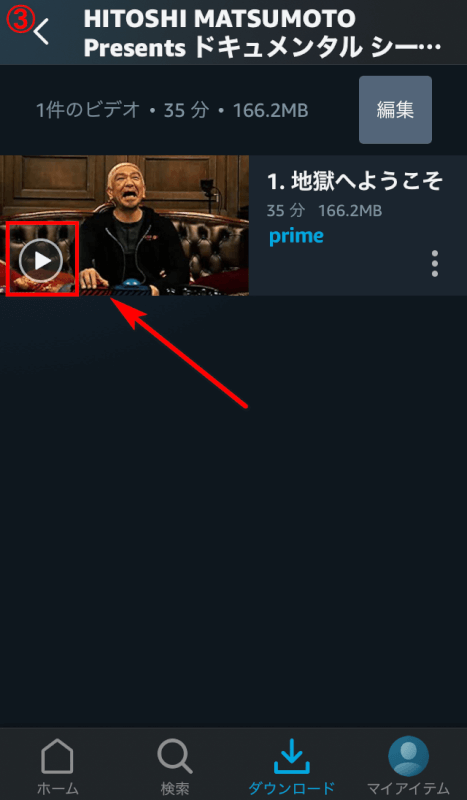
3.作品の左下の「再生アイコン」をタップすれば再生される
ダウンロードした作品を削除する方法
ダウンロードした作品を削除するには、以下の手順で行います。
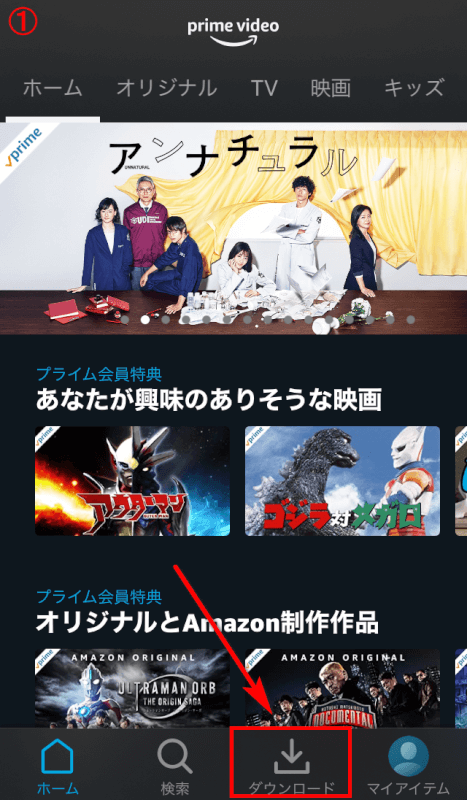
1.アプリを起動し、下のメニューの「ダウンロードアイコン」を押す
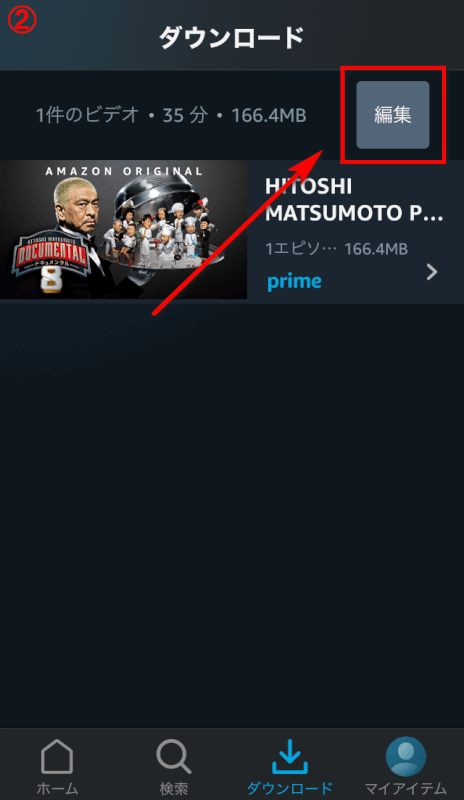
2.編集を押す
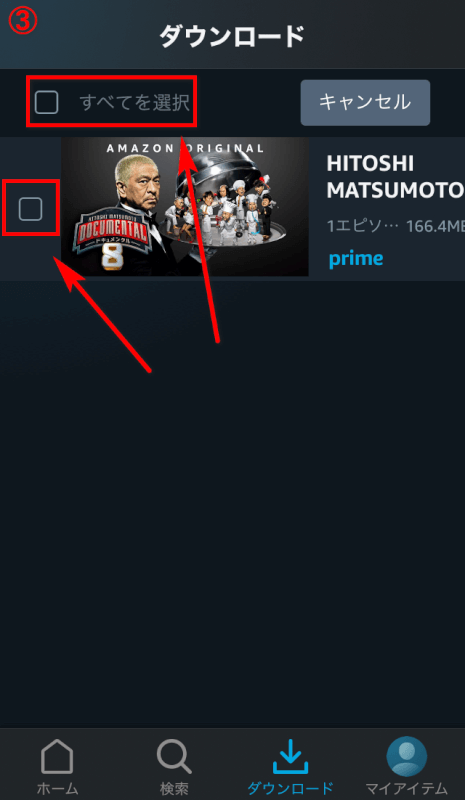
3.削除したい作品or左上の「すべてを選択」を押す
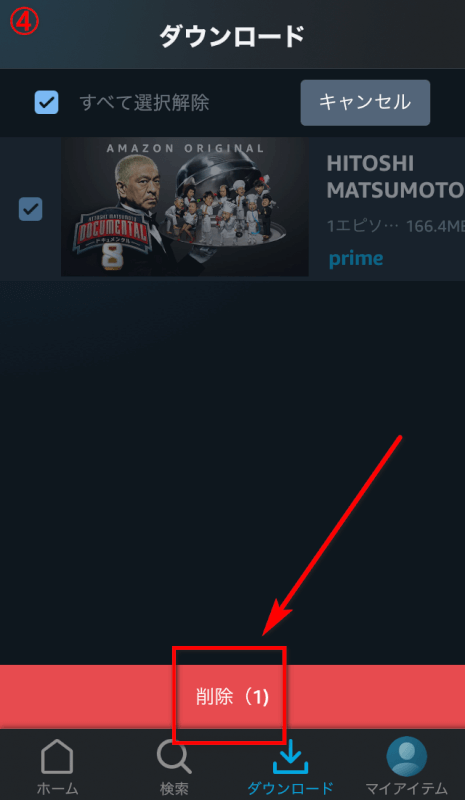
4.画面下の削除を押せば削除完了
ダウンロードした作品が見られなくなった?
ダウンロードした作品には、有効期限や制限があります。
そのため、一度ダウンロードしても見られなくなることがあります。
ダウンロードに関する制限について解説していきます。
視聴できる期間が決まっている
ダウンロードした作品には制限があります。内容は以下のとおりです。
- 保存期間はダウンロードしてから30日まで
- 視聴可能期間は一度視聴してから48時間以内
一度ダウンロードしたからと言って、永久に見られるわけではありません。
しかし、ダウンロード可能な作品であれば何度でもダウンロードができます。
配信終了した作品は見られなくなる
Amazonでは、見放題対象作品を常に更新されています。
そのため、ダウンロードしておいたのに消えてしまったという場合は、配信が終了している可能性があります。
配信終了予定の作品ラインナップは事前にチェックできますので、以下のリンクに飛んでご確認ください。
ダウンロードに関する注意点について
Prime Videoでダウンロードする際にいくつかの注意点があります。
Prime Videoをフル活用するためにも確認しておきましょう。
設定によってダウンロードできない
Prime Videoの設定で、「Wi-Fiのみでダウンロード」をONに設定している場合、モバイルデータ通信しかない環境下ではダウンロードできません。
これを解除するには、
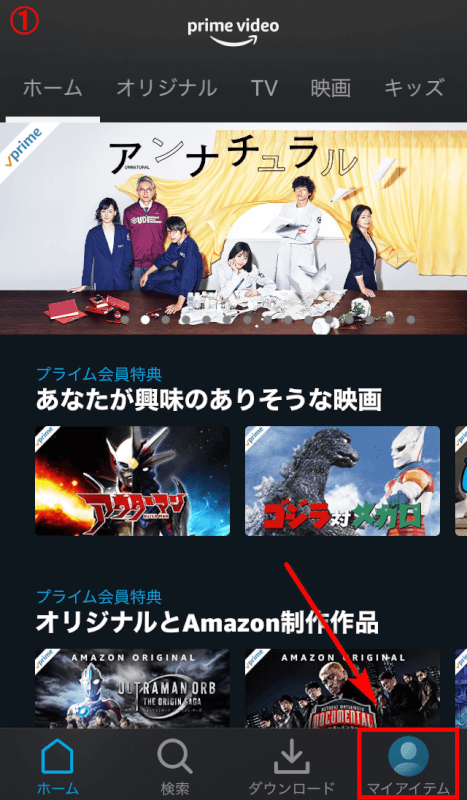
1.アプリを起動したら、右下のマイアイテムを押す
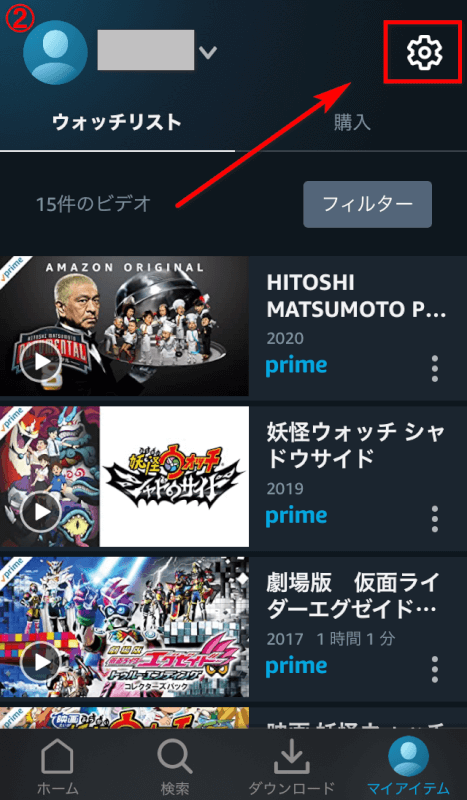
2.右上の歯車アイコンを押す
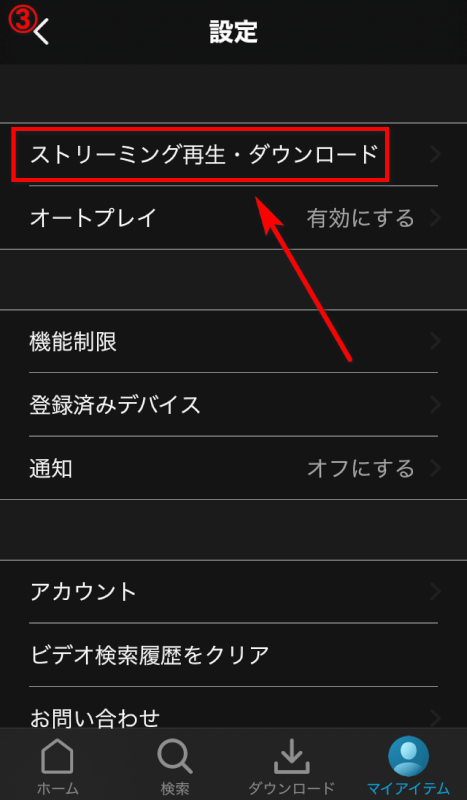
3.ストリーミング再生・ダウンロードを押す
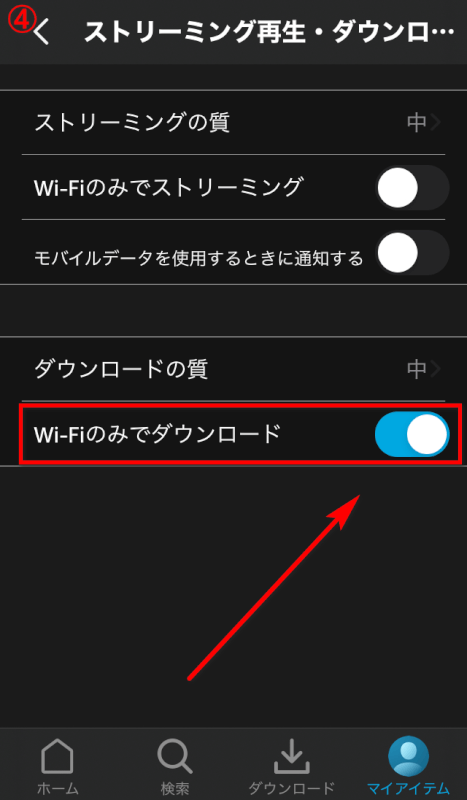
4.Wi-FiのみでダウンロードをOFFにする(画像はONの状態です)
以上でWi-Fi環境がなくてもダウンロードできます。しかし、モバイルデータ通信の容量には十分注意して行ってください。
ダウンロードできる数に上限がある
ひとつのアカウントで「ダウンロードできる数は15本または25本まで」と上限があります。
15本または25本という幅があるのは、ダウンロードする作品やアカウントによって異なるようです。厳密な規定は明確にされていません。
ダウンロードできる作品のカウントはデバイスごとではなく、アカウントでカウントされます。
例えば25本ダウンロードできる場合、iPhoneで15作品ダウンロードしているとiPadでは10作品までしかダウンロードできませんのでご注意ください。
同作品をダウンロードできるのは2台まで
同作品をダウンロードできるのは2台までです。
また、ひとつのアカウントを使用して複数のデバイスでPrime Videoにログインする場合、3台までと上限がありますのでご注意してください。
保存先は選べない
保存ができるのは、「Prime Videoのアプリ内のみ」です。
そのため、SDカードやカーナビに保存して車のなかで楽しむなどはできません。
AndroidデバイスにSDカードにビデオを保存するとありますが、これはPrime Videoアプリ内でしか視聴できませんのでご注意ください。
デバイス間では共有されない
複数のデバイスでPrime Videoを利用している場合、シーンに合わせて使い分けていることがあると思います。
しかし、ダウンロードした作品はデバイス間で共有されていないのでご注意してください。
もし同作品を複数のデバイスで見たい場合は、それぞれのデバイスで作品をダウンロードする必要があります。